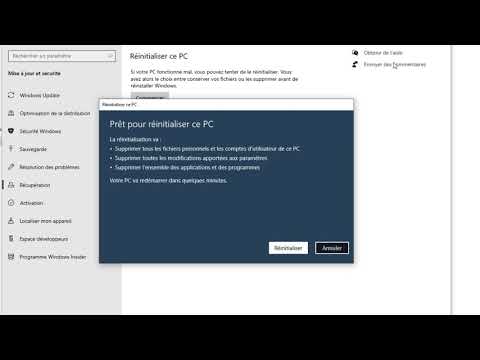Vous cherchez à installer un nouveau lecteur DDVD pour votre ordinateur. Il existe de nombreuses options et la terminologie peut devenir un peu confuse. Avec l'ajout de lecteurs Blu-Ray à la scène, il y a plus de choix que jamais. Heureusement, une fois que vous avez choisi votre lecteur, son installation ne devrait prendre que quelques minutes.
Pas
Méthode 1 sur 3: Choisir le bon lecteur

Étape 1. Apprenez les différents formats
Il existe une variété de formats déroutants pour les lecteurs de DVD, notamment les DVD, DVD+R, DVD-R, DVD+/-R, DVD+/-RW. Ceux-ci font tous référence aux différentes capacités de lecture et d'écriture du lecteur. Généralement, tous les nouveaux lecteurs de nos jours seront des DVD+/-RW ou simplement des DVD RW. Cela indique qu'il peut lire des DVD ainsi qu'écrire sur tous les types de disques DVD inscriptibles.
La plupart des nouveaux lecteurs peuvent écrire, mais vous pouvez acheter des lecteurs économiques qui ne font que lire les disques DVD. Ceux-ci sont étiquetés comme des lecteurs de DVD-ROM

Étape 2. Déterminez si vous voulez un lecteur Blu-Ray
Blu-Ray est la forme la plus récente de stockage sur disque sur le marché et peut stocker beaucoup plus de données qu'un lecteur de DVD standard. Les lecteurs Blu-Ray vous permettent de regarder des films Blu-Ray HD et de lire des disques de données Blu-Ray, et tous les lecteurs Blu-Ray lisent également des DVD.
- Les prix des lecteurs Blu-Ray ont considérablement baissé et les graveurs Blu-Ray sont désormais beaucoup plus abordables.
- Même si le lecteur Blu-Ray n'écrit pas (BD-ROM), il y a de fortes chances qu'il écrive des DVD.

Étape 3. Comparez les vitesses de lecture et d'écriture
En regardant différents modèles, il sera utile de comparer les vitesses de lecture et d'écriture. Ceux-ci vous indiquent combien de temps il faudra pour lire et écrire diverses formes de supports sur le lecteur.
La plupart des nouveaux lecteurs de DVD liront à 16X et écriront jusqu'à 24X. Ces mesures indiquent à quel point le lecteur est plus rapide qu'un lecteur 1X et ne constituent pas une mesure de la vitesse de lecture ou d'écriture réelle

Étape 4. Décidez entre interne et externe
Si vous utilisez un ordinateur portable, vous devrez probablement acheter un lecteur externe. Si vous utilisez un ordinateur de bureau, vous pouvez généralement choisir l'un ou l'autre, mais vous obtiendrez de meilleures performances de lecture et d'écriture à partir d'un lecteur interne.
Si vous décidez d'acheter un lecteur externe, vous pouvez passer à la partie 3 pour plus de détails sur l'installation des pilotes

Étape 5. Choisissez un lecteur de qualité
Recherchez des disques de fabricants de confiance. Cela contribuera à garantir que votre disque dure longtemps et que vous bénéficiez d'une solide garantie. Vous trouverez ci-dessous quelques-uns des fabricants de lecteurs optiques les plus fiables:
- LG
- Philips
- plexeur
- Lite-On
- BenQ
- Samsung

Étape 6. Considérez un modèle OEM
Si vous avez des câbles SATA supplémentaires pour installer le lecteur qui traînent et que cela ne vous dérange pas de ne pas avoir de manuels et de disques de pilotes, vous pouvez envisager un modèle OEM. Ceux-ci sont généralement moins chers qu'un modèle grand public, mais n'ont aucun des extras emballés.
Si vous achetez un modèle OEM, vous pouvez toujours trouver les pilotes et la documentation du lecteur sur le site Web du fabricant
Méthode 2 sur 3: Installation d'un lecteur interne

Étape 1. Mettez votre ordinateur hors tension et débranchez tous les câbles
Vous devrez accéder à l'intérieur de votre ordinateur pour installer le lecteur. Pour une installation plus simple, déplacez votre ordinateur vers un emplacement qui vous permet d'accéder facilement au boîtier, par exemple sur une table.
Si vous installez un lecteur externe, branchez-le sur votre ordinateur via USB et passez à la section suivante

Étape 2. Ouvrez le boîtier
La plupart des boîtiers récents ont des vis moletées à l'arrière qui vous permettent de retirer rapidement les panneaux. Si vous n'avez pas de vis moletées, vous aurez besoin d'un tournevis cruciforme. Retirez les panneaux des deux côtés afin de pouvoir accéder à la baie de lecteur de chaque côté.

Étape 3. Mettez-vous à la terre
Avant de travailler à l'intérieur de l'ordinateur, il est toujours sage de vous mettre à la terre. Cela aidera à empêcher les décharges électrostatiques d'endommager les composants délicats de votre ordinateur. Le moyen idéal de vous mettre à la terre est de connecter un bracelet électrostatique à votre boîtier. Si vous n'avez pas de bracelet, touchez un robinet en métal pour éliminer l'accumulation d'électricité statique.

Étape 4. Retirez l'ancien lecteur (si nécessaire)
Si vous remplacez un ancien disque, vous devrez le retirer avant d'installer le nouveau. Débranchez les câbles à l'arrière du lecteur, puis retirez les vis de chaque côté du lecteur. Poussez légèrement le lecteur par l'arrière, puis retirez-le de l'avant du boîtier.

Étape 5. Localisez une baie de lecteur 5,25" vide
Si vous ne remplacez pas un ancien disque, vous devrez localiser une baie vide. Ceux-ci se trouvent généralement sur le devant du boîtier, vers le haut. Vous avez peut-être déjà un lecteur ou deux dans cette zone. Retirez le panneau avant pour exposer la baie.

Étape 6. Fixez les rails (si nécessaire)
Certains boîtiers utilisent des rails pour fixer le lecteur au boîtier. Si tel est le cas, les rails devront être fixés de chaque côté du lecteur avant de l'insérer dans le boîtier.

Étape 7. Faites glisser le lecteur depuis l'avant de votre ordinateur
Presque tous les lecteurs sont insérés par l'avant de l'ordinateur, mais vous devrez peut-être revérifier la documentation de votre ordinateur. Assurez-vous que vous insérez le lecteur à l'endroit.

Étape 8. Sécurisez le lecteur
Si vous fixez avec des vis, vous devriez poursuivre deux vis de chaque côté. Assurez-vous de sécuriser le lecteur des deux côtés du boîtier. Si vous utilisez des rails, assurez-vous que le lecteur est inséré à fond et se clipse en place.

Étape 9. Connectez le port SATA à votre carte mère
Utilisez le câble de données SATA fourni ou utilisez le vôtre si le lecteur n'en est pas fourni. Connectez-le au prochain port SATA vide de votre carte mère. Reportez-vous à la documentation de votre carte mère si vous ne trouvez pas les ports SATA sur votre carte mère.
- Le câble de données SATA ne peut être inséré que dans un sens à la fois sur le lecteur et la carte mère. Ne forcez pas la connexion.
- Veillez à ne pas déconnecter d'autres composants, tels que votre disque dur, sinon votre ordinateur ne démarrera pas.

Étape 10. Connectez l'alimentation au lecteur
Trouvez un connecteur d'alimentation provenant de l'alimentation de votre ordinateur. Celui-ci est généralement situé au bas du boîtier. Connectez le câble d'alimentation à l'emplacement d'alimentation à l'arrière du lecteur. Comme le câble de données, le câble d'alimentation ne peut être inséré que dans un sens, alors ne le forcez pas.
Si vous n'avez pas de connecteur d'alimentation disponible, vous pouvez acheter un adaptateur pouvant fournir des connecteurs supplémentaires

Étape 11. Remontez l'ordinateur et rallumez-le
Fermez le boîtier, remettez-le en place et rebranchez les câbles. Allumez votre ordinateur.
Méthode 3 sur 3: Installation des pilotes et du logiciel

Étape 1. Attendez que votre système d'exploitation détecte le lecteur
La plupart des systèmes d'exploitation détecteront automatiquement votre nouveau lecteur de DVD. Les pilotes du lecteur sont généralement installés automatiquement. Votre système d'exploitation vous informera lorsque l'installation sera terminée.

Étape 2. Installez les pilotes à partir du disque inclus (si nécessaire)
Si votre lecteur ne s'est pas installé, vous devrez peut-être installer les pilotes qui l'accompagnent ou que vous avez téléchargés auprès du fabricant. Suivez les invites pour installer les pilotes. Vous pouvez être invité à redémarrer votre ordinateur après l'installation.

Étape 3. Installez tous les programmes emballés, tels que les logiciels de gravure ou de lecture multimédia
De nombreux lecteurs sont livrés avec un logiciel qui vous permet de graver des médias sur des DVD vierges ou de regarder des vidéos HD. Aucun de ceux-ci n'est nécessaire, car il existe des équivalents gratuits disponibles en ligne, mais vous pouvez les installer si vous le souhaitez.